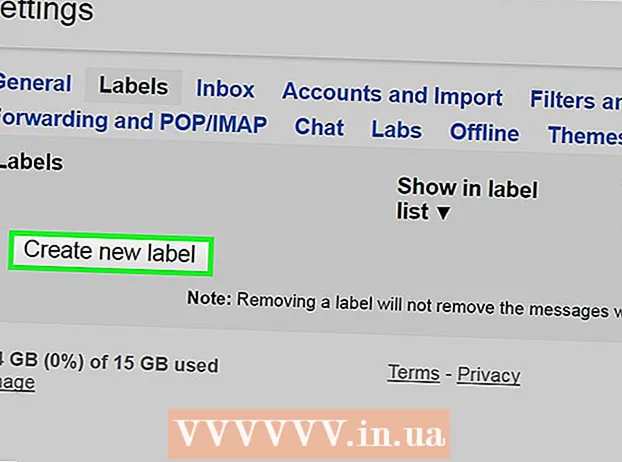작가:
Monica Porter
창조 날짜:
21 3 월 2021
업데이트 날짜:
27 6 월 2024

콘텐츠
ISO 이미지 파일 (확장자가 ".iso"인 파일)은 CD와 같은 광 디스크의 데이터를 재구성하는 데 사용되는 디스크 이미지 파일입니다. 광 디스크의 ISO 파일에는 디스크에 기록 된 정보가 포함되어 있습니다. 따라서 사용자에게 광 디스크의 실제 복사본이없는 경우에도 파일을 사용하여 광 디스크의 정확한 복사본을 만들 수 있습니다. 일반적으로 ISO 파일을 열지 않고도 디스크에 구울 수 있으므로 내용을 볼 필요가 없습니다. 그러나 ISO 파일을 여는 방법을 알면 디스크 이미지와 관련된 문제를 해결하거나 이미지에서 특정 데이터를 찾는 데 도움이 될 수 있습니다.
단계
아카이브 프로그램을 다운로드하여 설치하십시오. 기본적으로 대부분의 운영 체제에는 ISO 파일 처리 기능이 없습니다. ISO 이미지를 열려면 보관 프로그램 (압축 프로그램이라고도 함)을 설치해야합니다. 가장 널리 사용되는 소프트웨어는 WinRAR 라이센스 쉐어웨어입니다.
- WinRAR을 컴퓨터에 다운로드하여 시작하십시오. 메인 웹 사이트 www.win-rar.com을 포함하여 인터넷의 여러 사이트에서 소프트웨어를 찾을 수 있습니다.

- WinRAR 설치 아이콘을 두 번 클릭하여 설치를 시작합니다. 설치하는 동안 "Associate WinRAR with"라는 제목의 대화 상자가 표시됩니다. "ISO"상자를 선택하면 컴퓨터가 ISO 파일을 WinRAR과 자동으로 연결합니다.

- WinRAR을 컴퓨터에 다운로드하여 시작하십시오. 메인 웹 사이트 www.win-rar.com을 포함하여 인터넷의 여러 사이트에서 소프트웨어를 찾을 수 있습니다.

컴퓨터에서 ISO 파일을 찾습니다. 브라우저 창에서 ISO 이미지가 포함 된 폴더로 이동합니다. 이제 파일이 이미 WinRAR에 링크되어 있기 때문에 3 권의 책이 겹치는 WinRAR 이미지가 파일에 있습니다.
ISO 파일을 엽니 다. 파일 아이콘을 두 번 클릭하여 엽니 다. WinRAR은 새 폴더에 ISO 파일의 내용을 표시합니다. 내용을 변경하면 CD에 구울 경우 ISO 파일이 유효하지 않게 될 수 있습니다. 이미지에서 무언가를 열어야하는 경우 이미지 외부로 이동하는 대신 복사본을 만드십시오.

완료되면 창을 닫습니다. 이미지 내용을 본 후 창을 닫습니다. WinRAR을 별도로 닫을 필요는 없습니다. 프로그램은 사용할 때만 활성화됩니다. 광고
조언
- ISO 이미지를 마운트 (광 디스크에 굽기)하려면 다른 소프트웨어가 필요합니다. 이미지를 디스크에 삽입 한 후에는 데이터 내용을 볼 수 있지만 편집 할 수는 없습니다.
- 오늘날이 기능을 전문으로하는 많은 보관 프로그램이 있으며 일부는 디스크 이미지를 처리하도록 특별히 설계되었습니다. 각 프로그램에서 수행되는 단계는 종종 유사합니다. 일부는 내용을 읽기 위해 "가상 광 드라이브"를 사용하여 ISO 파일을 탐색해야합니다.
필요한 것
- 컴퓨터
- WinRAR 소프트웨어
- ISO 파일